ここでは、申込を行った予約について、予約内容の修正を行います。
1.
《予約詳細画面》を開きます。
(詳細は、『2.1 予約内容照会』を参照してください。)
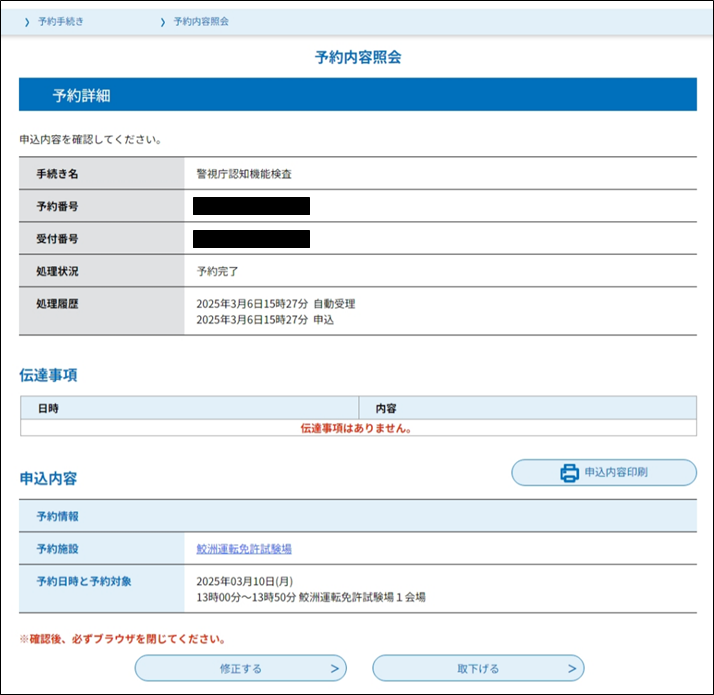 |
|
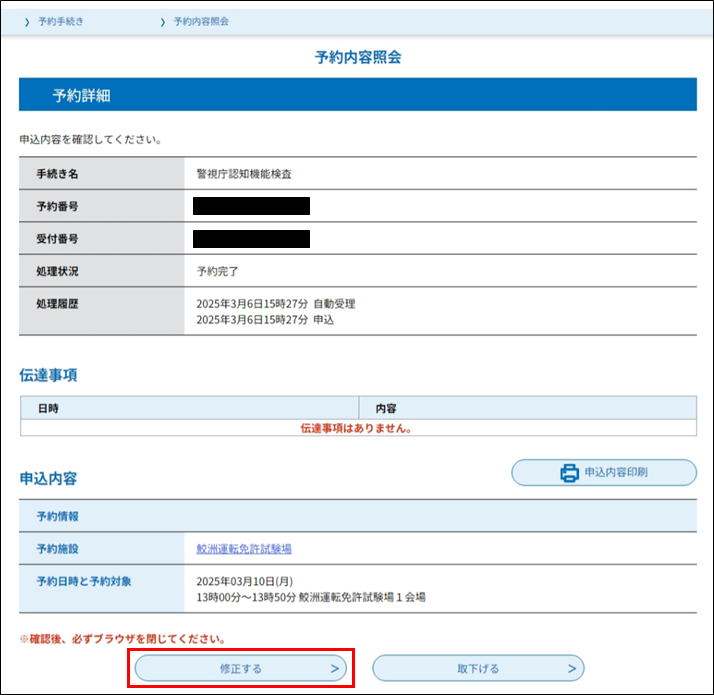 |
|
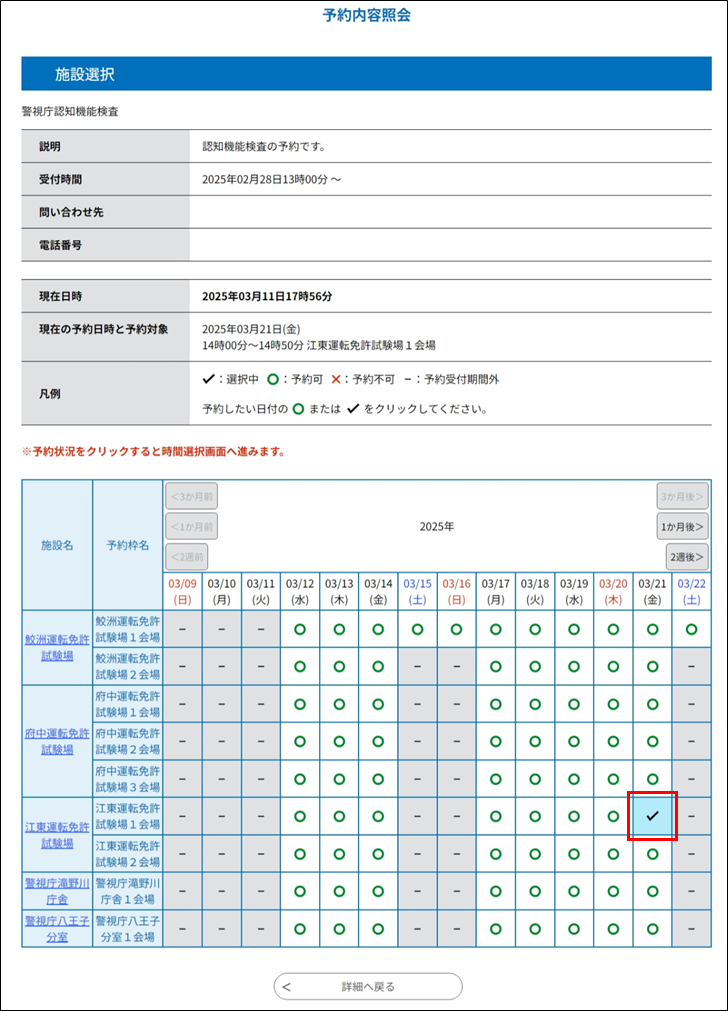 |
|
4.
《施設選択画面》で”✔”の日をクリックした場合には、現在予約中の時間帯に”✔”が表示されています。
追加または変更する時間帯の”〇”をクリックしてください。表示が”✔”に変わります。
”✔”が表示されている時間帯でよければ、 確認へ進む をクリックしてください。
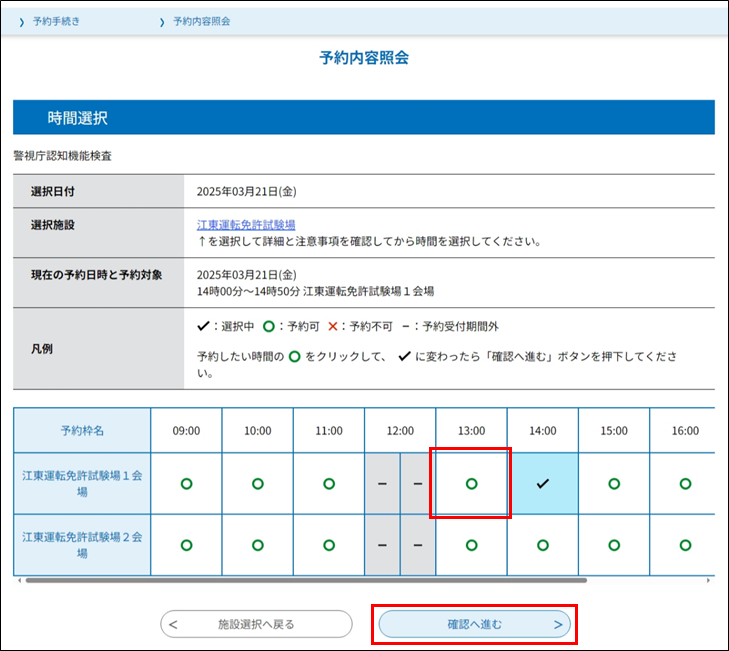 |
|
MEMO :
<仮予約中に予約をキャンセルする場合>
《時間選択画面》の 確認へ進む をクリックした直後から30分間または変更完了までの間は
仮予約状態になります。仮予約状態になると、メインメニューとタイトルとの間に
「予約変更を中断する場合はこのボタンを押してください。予約変更をやめる」ボタンが表示されます。
仮予約中に予約変更をキャンセルする場合は、「予約変更をやめる」ボタンをクリックしてください。
キャンセル後は《予約一覧画面》に遷移します。
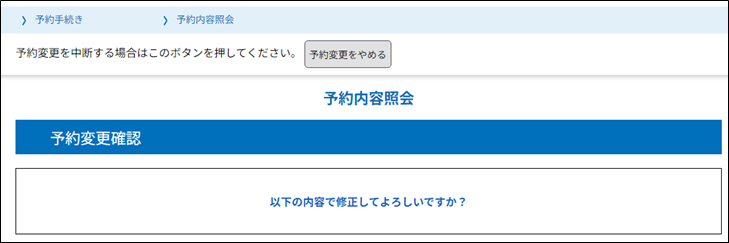
5.
内容を確認し、 修正する をクリックしてください。
《予約変更完了画面》が表示されます。
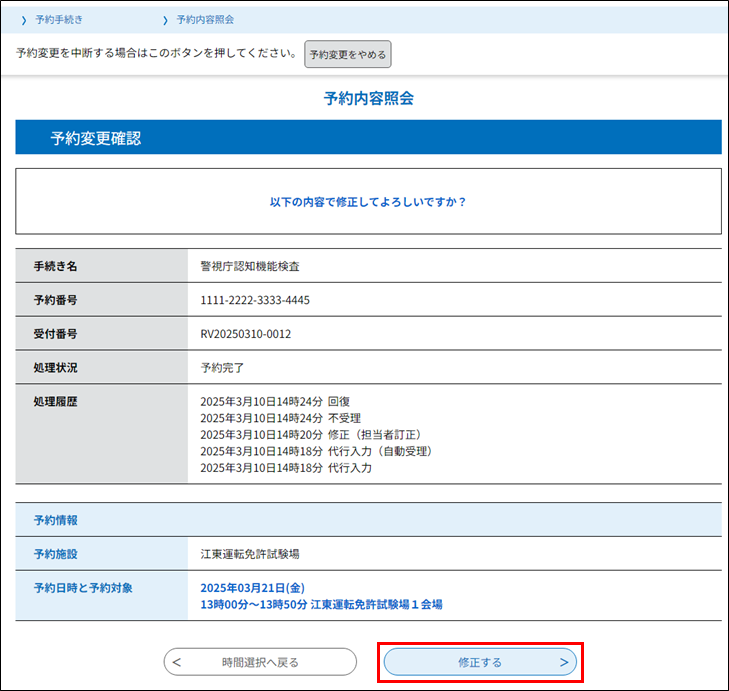 |
|
6.
予約の修正が完了します。
詳細へ戻る をクリックすると、[処理履歴]に変更結果の反映された《予約詳細画面》へ戻ります。
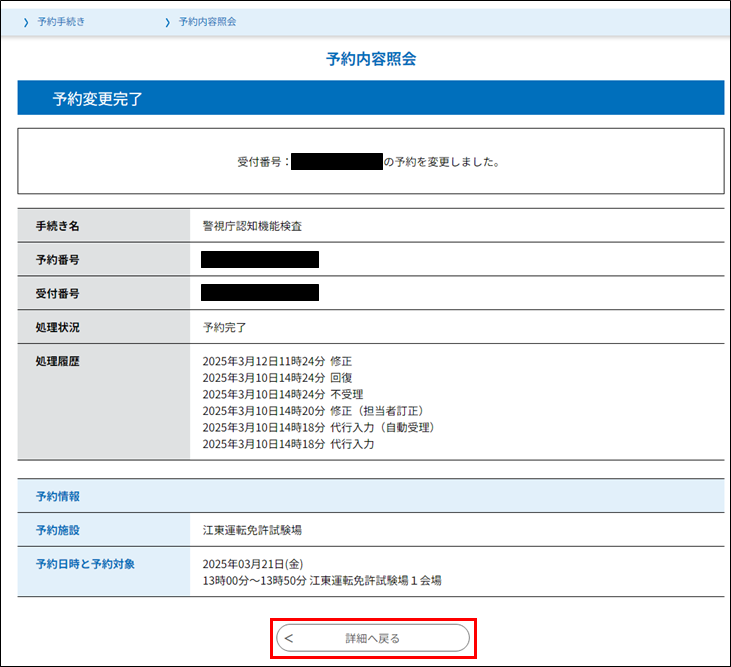 |
|